Microsoft permet aux utilisateurs de gérer leur stockage et leurs limites OneDrive sur le Web et Windows 11. Si vous télécharger l’application de bureau Windowsvous pouvez vérifier la quantité d’espace de stockage disponible et savoir où vous pouvez libérer de l’espace de stockage si vous vous rapprochez de vos limites.
Lorsque vous vous inscrivez à OneDrive, vous bénéficiez gratuitement de 5 Go de stockage en nuage. Vous pouvez toujours acheter plus ou mise à niveau vers un compte Microsoft 365 pour obtenir encore plus de stockage OneDrive gratuit à utiliser. Ce guide vous montrera comment afficher votre stockage disponible dans OneDrive sur le Web, Windows 10 et Windows 11.
Gérer le stockage OneDrive sur le Web
Si vous souhaitez afficher la quantité d’espace actuellement utilisée, il est beaucoup plus facile de le savoir sur le Web que d’utiliser l’application OneDrive sous Windows. Voici ce que vous devez faire.
- Ouvrir OneDrive sur le Web et connectez-vous avec le compte Microsoft que vous utilisez avec OneDrive.
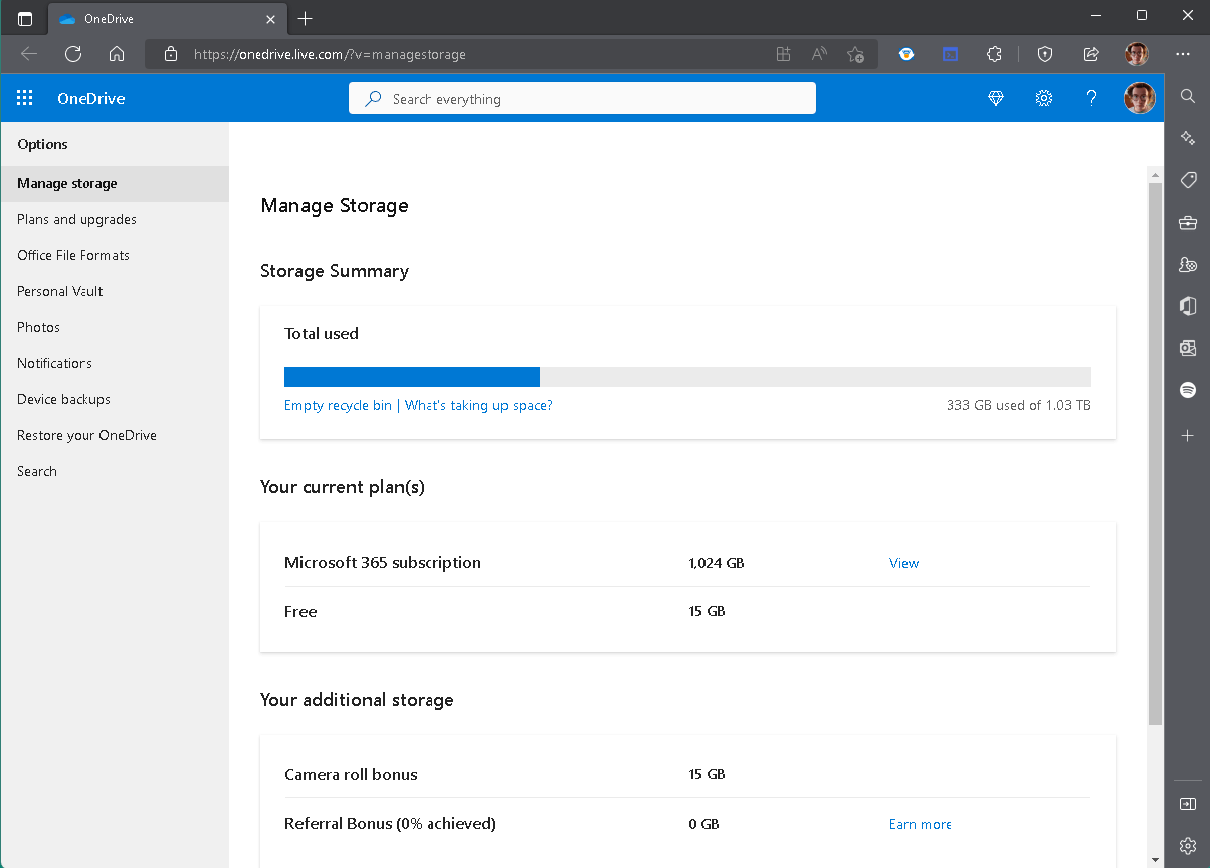
- Cliquez sur Poubelle de recyclage vide pour libérer de l’espace.
- Cliquez sur Qu’est-ce qui prend de la place ? pour afficher et supprimer des fichiers volumineux, des photos ou tout autre contenu dont vous n’avez plus besoin.
- Vous pouvez obtenir plus d’espace en mise à niveau vers un abonnement premium OneDrive ou Microsoft 365 pour accéder à plus d’espace de stockage.
Gérer le stockage OneDrive sur l’application de bureau
Voici comment vérifier votre stockage sur OneDrive pour voir combien d’espace vous avez utilisé et combien de stockage est disponible.
- Cliquez avec le bouton droit sur l’icône OneDrive dans la barre d’état système.
- Cliquez sur l’icône d’engrenage pour accéder à Aide et paramètres.

- Cliquez sur Réglages.

- Clique le Compte pour voir le stockage OneDrive actuellement utilisé.

Une fois ces étapes terminées, vous pouvez vérifier le stockage OneDrive que vous avez utilisé et l’espace qu’il vous reste dans votre compte de stockage cloud. Les options OneDrive supplémentaires incluent la possibilité de choisir les dossiers que vous souhaitez disposer sur votre PC et une option pour définir l’heure à laquelle votre coffre-fort personnel se verrouille si vous ne l’utilisez pas activement.
Gérer le stockage OneDrive dans l’application Microsoft Store
La Application OneDrive dans le Microsoft Store peut ne pas être utilisé aussi souvent, mais vous pouvez toujours vérifier la quantité de stockage que vous utilisez et dont vous disposez. Voici ce que vous devez faire.
- Ouvrez l’application OneDrive Microsoft Store sur votre PC.
- Cliquez sur le menu à trois points en haut à droite de la fenêtre et cliquez sur Réglages.

- En dessous de À propos de OneDrive, vous verrez la quantité d’espace utilisé et disponible dans votre OneDrive. Si vous souhaitez voir une vue plus détaillée de votre stockage, cliquez sur Choix.

- Ici, vous pouvez voir une répartition du stockage de votre OneDrive. Cliquez sur Poubelle de recyclage vide pour libérer de l’espace ou cliquez sur Qu’est-ce qui prend de la place ? pour afficher et supprimer des fichiers volumineux, des photos ou tout autre contenu dont vous n’avez plus besoin.

Obtenez plus de stockage OneDrive gratuitement
Si vous ne souhaitez pas payer pour un abonnement Microsoft 365 ou passer à un abonnement OneDrive plus important, vous pouvez obtenir plus de stockage OneDrive gratuitement en utilisant le programme de parrainage de Microsoft. Voici ce qu’il faut faire.
- Ouvrir OneDrive sur le Web et connectez-vous avec votre compte Microsoft.
- Cliquez sur le rouage en haut à droite et choisissez Choix.

- À côté de « Bonus de parrainage », cliquez sur Gagne plus pour obtenir un lien d’invitation à partager. Pour chaque personne que vous inscrivez à OneDrive en tant que nouveau client, vous recevrez un espace de stockage supplémentaire de 0,5 Go.
 Veuillez noter que la quantité maximale de stockage OneDrive que vous pouvez obtenir en partageant un lien de parrainage est de 10 Go.
Veuillez noter que la quantité maximale de stockage OneDrive que vous pouvez obtenir en partageant un lien de parrainage est de 10 Go.
Pour des articles plus utiles et des réponses aux questions courantes sur le stockage sur votre PC et dans le cloud, consultez notre hub d’actualités OneDrive dédié.



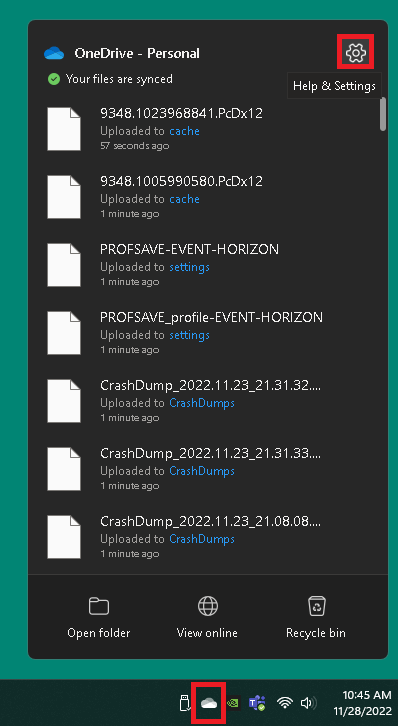
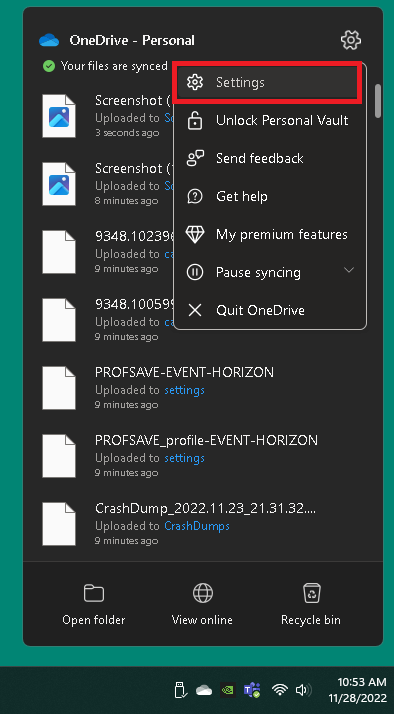
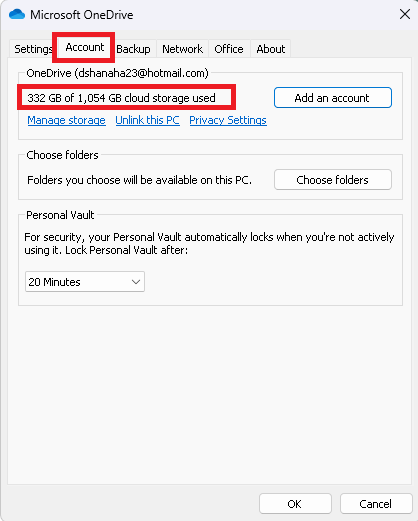
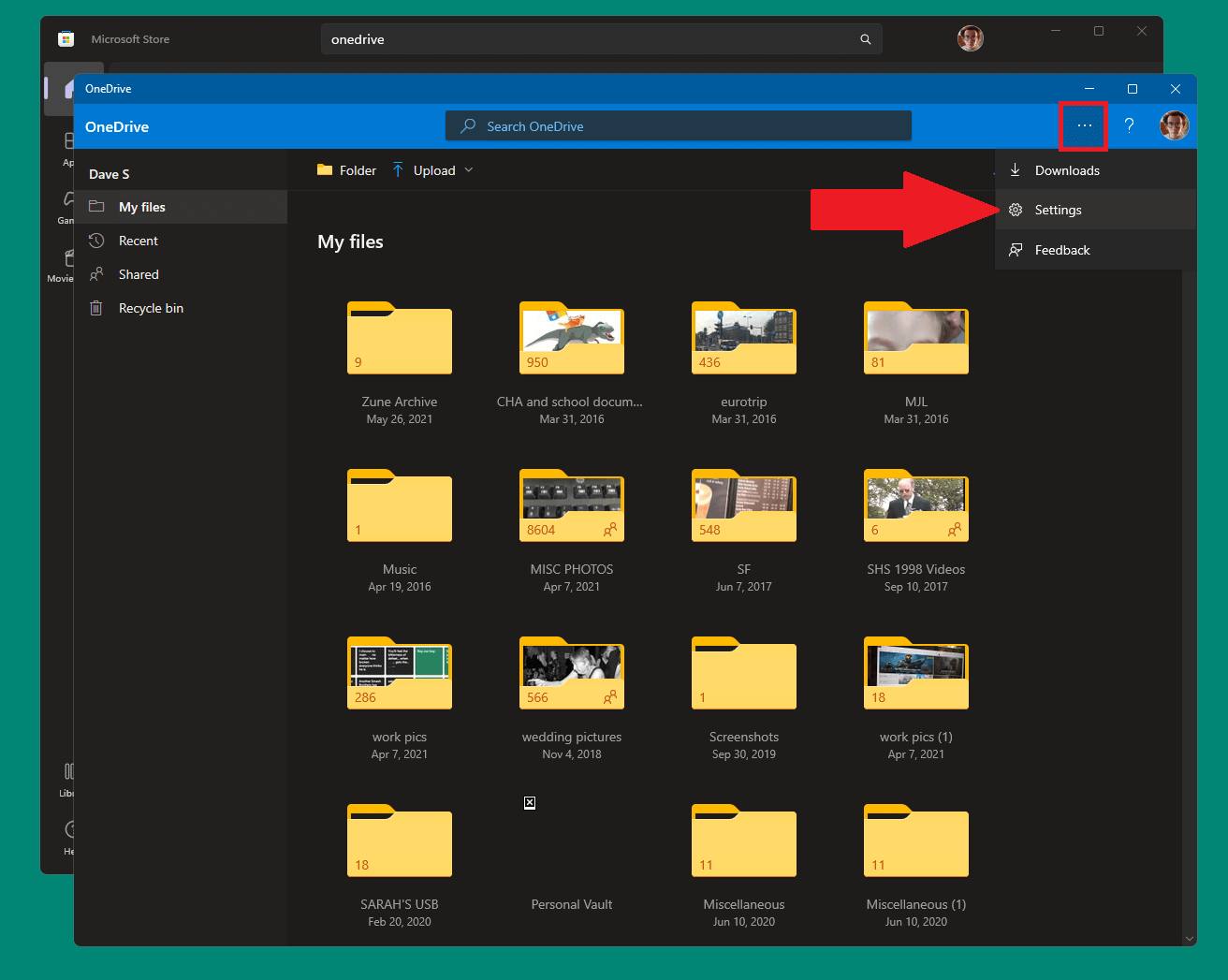
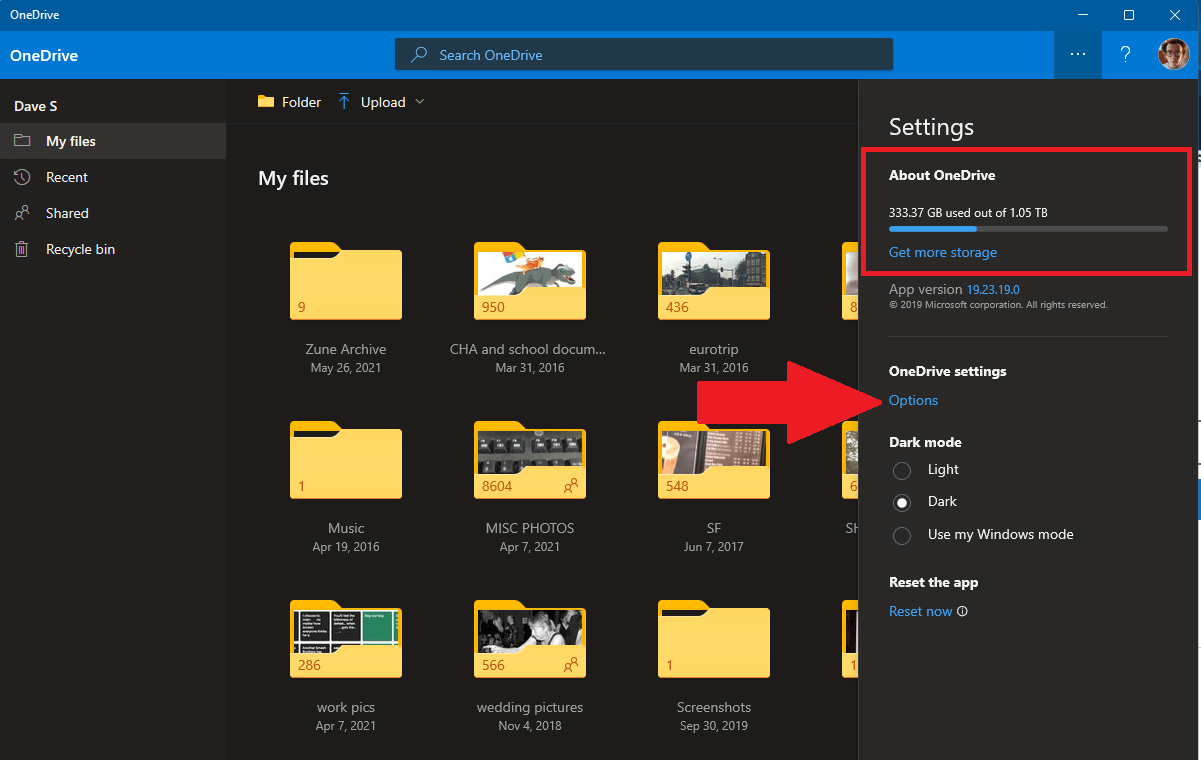
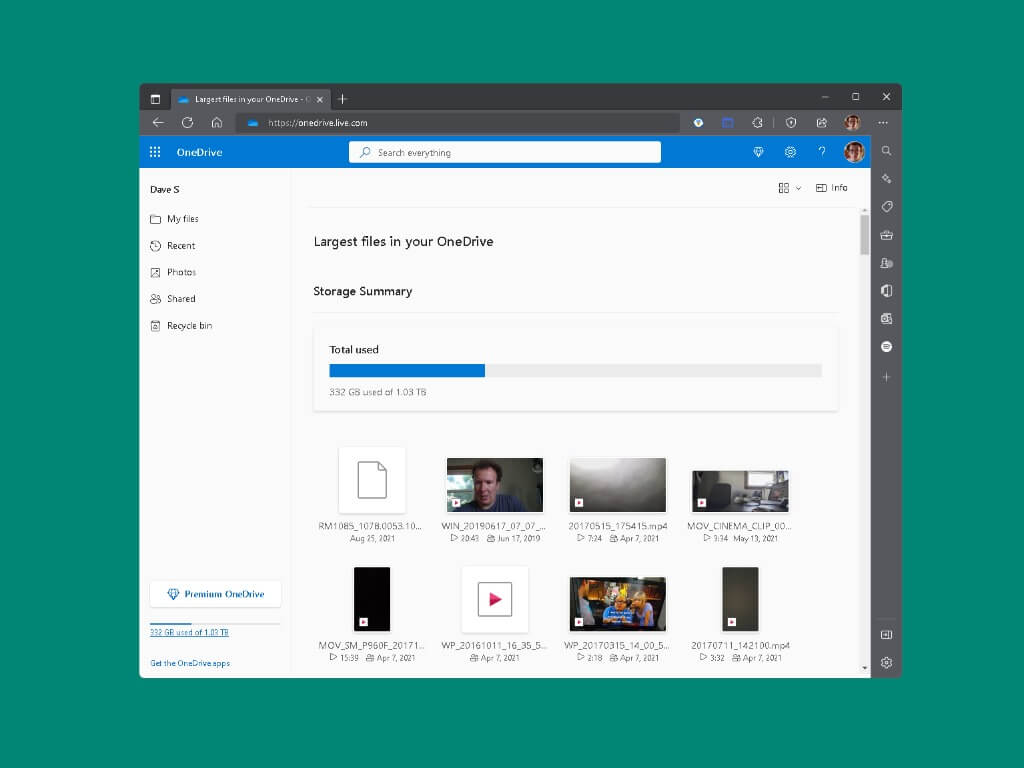
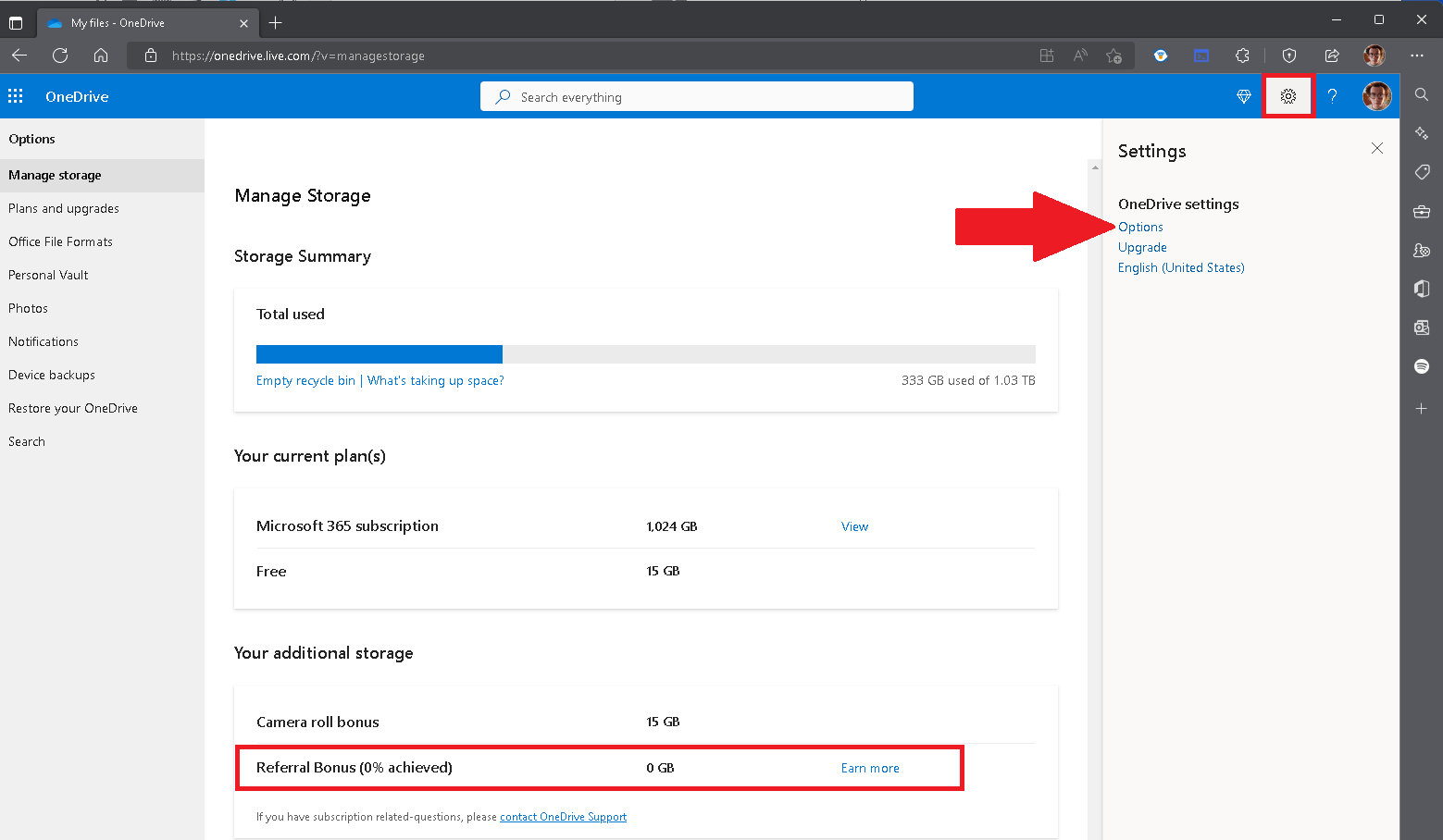
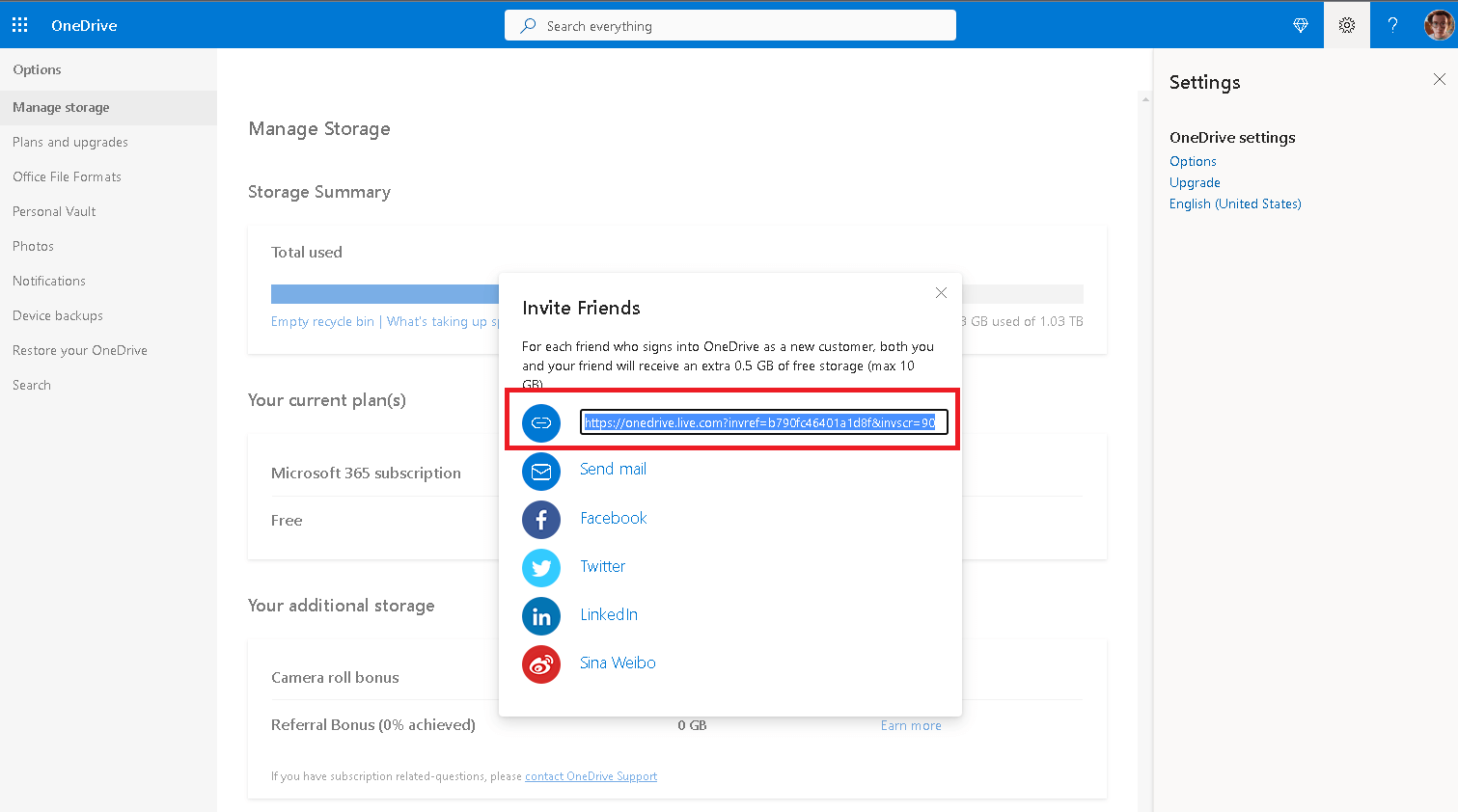 Veuillez noter que la quantité maximale de stockage OneDrive que vous pouvez obtenir en partageant un lien de parrainage est de 10 Go.
Veuillez noter que la quantité maximale de stockage OneDrive que vous pouvez obtenir en partageant un lien de parrainage est de 10 Go.![[2023] 6 façons de copier / coller du texte brut sans formatage](https://media.techtribune.net/uploads/2021/03/5-Ways-to-Copy-Paste-Plain-Text-Without-Formatting-on-Your-Computer-shutterstock-website-238x178.jpg)






